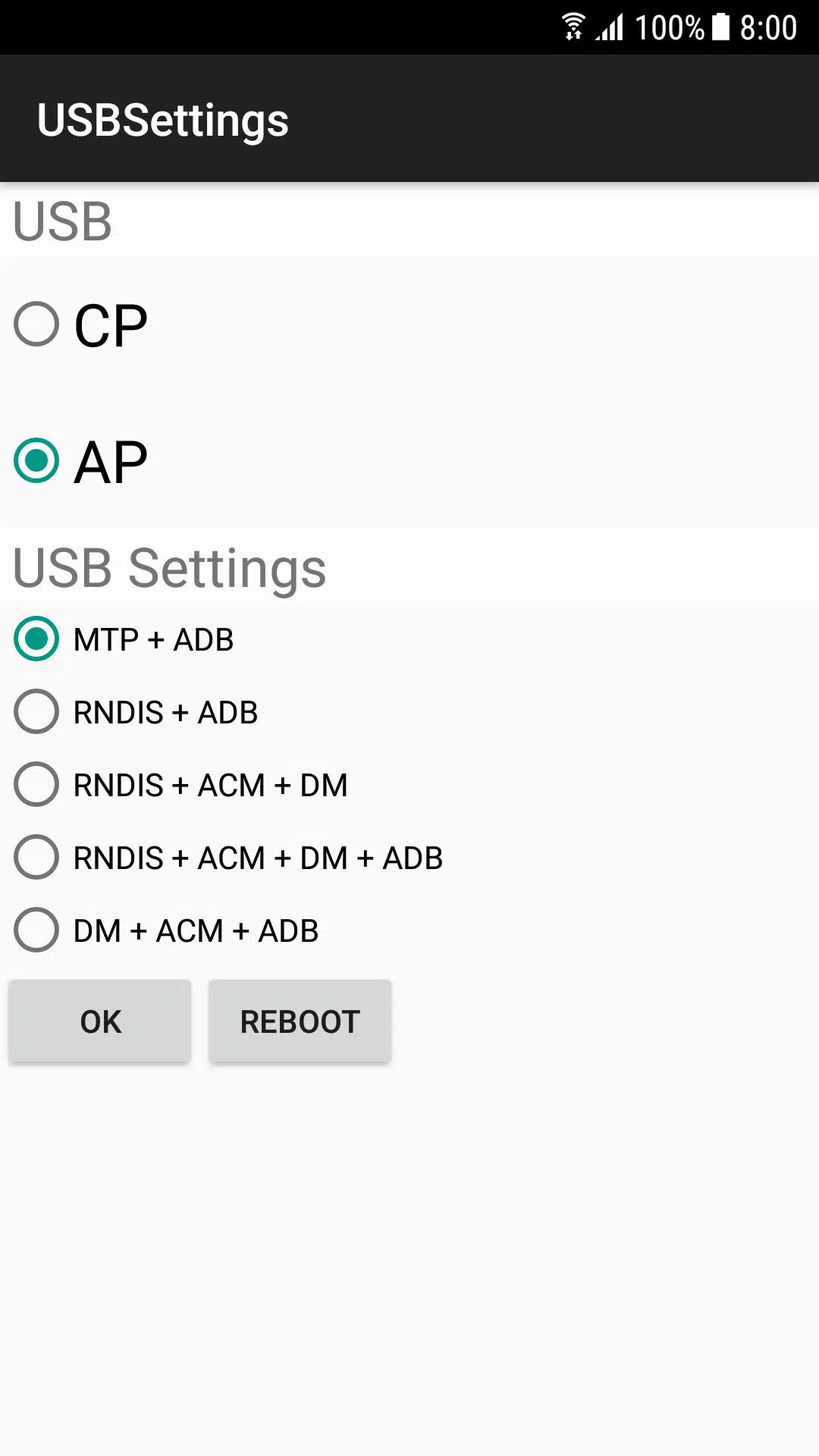Hej.
Jag skriver hur man gör fför att komma igång så bara hoppas över det om du redan vet om hur man gör men jag vet ju inte vad andra kan så jag gör mitt bästa iaf för att de skall vara möjligt att försöka sig på att få tag på sina saker från telefonen om skärmen pajjet som för dig te.x så även om man aldrig tidigare pillat med dessa saker på telefonen så kanske man lyckas och kom ihåg attt jag är inte bäst på att att skriva guider på detta viset man jag skall försöka mitt bästa för att det skall vara så enkelt att följa såklart.
Har du TWRP på den så antar jag du har aktiverat utvecklarläget och även usb felsökning kanske? Isåfall är det väldigt enkelt och snabbt gjort så vi får hoppas det.
Om du har och inte tidigare använd googles verktyg för felsökninng så är det snabbt fixat då de bara några kb och körs i powershell/terminal/commandline där alla system stöds och även android om du har en annan android telefon faktiskt via usb kontakt som du kan du använda om du vill koppla in en otg som kopplar ihop två android enheter men jag tar windows i mina exmpel de är vanligast så det är väl störst chans att det är det som du kör.
Jag har en hel dokumentation om detta förresten så du kan hämta googles platform tools på länkarna på min site för det operativsystemet du har det är från google developers dom hämtar från: https://android.nr1.nu/#download-sdk-platform-tools
https://github.com/wuseman/adb-shell#gnulinux-source - steg för steg har jag skrivit ihop också om man är helt ny så är de snabbt ordnat bara följa dessa 10 punkter dock så har jag inte kvar en guide för osx sx men det är i princip exakt samma som hur man gör på linux men man får ladda hem verktyget för osx istället för liunux såklart n är man ska ladda ner det adb som vi behöver.
Skulle du inte ha windows och något annat och inte pallar med och göra det manuellt som jag skriver så kan du bara installera adb från pakethanteraren och detsamma gäller osx med brew exempelvis. Men om så inte är fallet så får du packa upp zip filen och köra adb direkt från mappen men om du kör windows så kan du göra det ännu lättare genom tanka hem en installations fil som tar 2 sekunder att installera och hämta här på xda developers forum: https://forum.xda-developers.com/t/official-tool-windows-adb-...
När installationen är klar så är det bara att öppna powershell eller terminalen och skriva följande på windows exakt som jag visar så förs dina saker från telefonen över till datorn på nolltid de går extremt snabbt, snabbare äön att flytta genom att kopiera som man brukar göra mellan datorn/telefonen konstigt nog, bör vara samma men detta maxar vad telefones usb klarar helt enkelt.
adb pull /sdcard/ C:\Users\<din_windows_användare>\Desktop
Så laddas filerna ner från luren till telefonen via usb.
På linux/osx eller från en annan telefoni en terminal app så är det istället:
adb pull /sdcard/ ~/backup_xiaomi
Jag gjorde även en video det blir lättare. Funkar samma för OSX/Linux/Windows för att rädda saker om olyckjan är framme som i ditt fall dock så kräver det att man varit ansluten tidigare för att det skall funka direkt annars får man klicka på "Ok" när man kopplar in telefonen till datorn och så måste man aktivera utveckjlarläget men det känner du säkert till om du har twrp aktiverat om du grejjat med sådant här tidigare det var anledningen att jag skrev ihop detta annars så vet jag inte vart ska börja men jag chansade på det för twrp var installerat så fick för mig du har kanske allt detta aktiverat redan
https://archive.nr1.nu/previews/extract_data_broken_screen.gif
- /sdcard är standard mappen på alla android enheter för utrymmet som man lagrar saker i som standard om man inte använder sdkort då är det istället /sdcard/primary. Skall du föra över filer till telefonen så är det nästan exakt fast du använder "push" istället för "pull" och byter plats på /sdcard och mappen på datorn helt enkelt.
Det heter alltså /sdcard även om du inte använder ett sdkort - Kanske inte jätte logiskt men är standard sedan android 1.0 släpptes
Man kan även använda sig av: SECONDARY_STORAGE istället för sdcard då får man skriva följande vilket också funkar alltid:
adb pull $SECONDARY_STORAGE C:\...datorns_mapp
Och för sdkort:
adb pull $EXTERNAL_STORAGE C:\...datorns_mapp
Du kan göra allt på telefonen på detta viset via skalet det gör jag för jag tycker de tär lättare men de är väl ganska ovanligt men jag är helt lost med skärmen så tycker det är lättare helt enkelt att styra luren på detta viset. Du kan till och med screencasta telefonens skärm vart som helst på avstånd via vlc te.x eller valfrit video program på datorn också för att få upp en bild på skärmen jag har skrivit upp allt sånt också hur man kan göra iutan att behöva nörda in på det genom att kopiera och klistra in från länken här direkt kommer du dit: https://github.com/wuseman/adb-shell#exec-out
Här kan du se hur man startar aktiviteter beroende på vad du önskar, jag är på länken exakt den ovan och bara kopierar och klistrar in och wips så streamas skärmen direkt via mediaspelaren:
https://github.com/wuseman/adb-shell#exec-out
Är enheten i twrp i recovery mode så kan du inte göra så mycket då telefonen är krypterad tills du låser upp den med pinkoden dså om du kollar i /sdcard/ och den är låst så kommer det se ut på videon jag gjorde, vilket det gör på alla enheter som har någon typ av skärmlås men har man inte det vilket jag tror är sällan man inte har men isåfall har du tur då funkar samma sak med adb även i twrp direkt uytan att man behöver starta telefonen och bara mounta den i twrp menyn ja du vet säkert men då får du mounta user partitionen men ja isåfall kan du säga till så kan vi gå in på det annars kanske det blir för onödigt att dra in det så blir det rörigt kanske..
https://archive.nr1.nu/previews/android.encrypted.gif
För att casta skärmen så kan du bara kopiera och klistra in från länken jag visade ovan men har du windows så får du ta det altenativet två steg under det står "windows vlc" du ser det direkt på sidan vad jag menar om du går dit och jag visar exakt från den länken på videon nedan hur det funkar. Detta kräver också adb från google och att usb felsökningen har varit aktiverad på telefonen (eller aktiveras om du loggar in och chansar dig dig fram det skriver mer om längre ner).
Just exakt detta att bara styra skrämen kommer dock även att funka i twrp oavsett så du får bild på twrp menyn och de funkar 100% för du behöver inte autha dig i twrp helt enkelt så där går det att kunna se skärmen på samma sätt som jag visar här i videon.
Du får styra via telefonen och kolla på skärmen och skulle de funka när telefonen är i normal mode eller ja när du loggat in på telefonen och inte är i recovery så kan du ju bara kolla på skärmen och installera teamviewer medans du styr luren för att sedan kunna fjärrstyra telefonen direkt via en app om du inte redan har det då såklart.
https://archive.nr1.nu/previews/screencast.gif
Är det något annat så fråga om du undrar något då jag hjälper gärna till. Spenderat tusentals timmar med just detta så jag har koll på mycket men inte allt men kan säkert svara om du undrar något vad som helst hur man kan göra för att lyckas utan skärmen på detta viset men men.
Kan du fixa en kabel så är det ju ett altenativ som skrivits redan för att få bild men detta är samma sak fast direkt med usb kabeln, detta är väl krångligt kanske men de rä så de funkar och så de man får göra som sista hand om inget anant funkar så det är långt ifrån kört.
Är adb inte aktiverat och du kan din kod i huvudet så kan du ju logga in på telefonen, och kolla på någon video och försöka komma till det stället via blindo. Du behöver öppna telefon appen isåfall, där skriver du in *#*#0808#*#* då startas usb service mode ett läge på androids standard app som aktiverar usb genom att kunna välja det i menyn på bilden nedan där får du isåfall försöka välja nedersta altenativet om det blir nödvändigt och sedan klicka på ok och sen starta om enheten så är det bara att göra som i första videon genom att ansluta via adb så är det ju fixat.
https://www.bitcoinminershashrate.com/wp-content/uploads/2021/03/0808-and-alternatives-activate-USB-transfer-storage.jpg.webp
Det kan dock se ut annorlunda ut på just din modell av "v10" jag har inte kollat exakt på alla olika modellers lägen men kolla bara på en video på youtube eller på en bild så ser du ungefär på skärmen vart du skall trycka för att aktivera detta med lite känsla i fingertopparna föra att trycka rätt när skärmen inte funkar (om inte touchen lagt av helt)
Skulle nu även touchen inte vara fullt dugbar så kan du använda dig av en otg kontakt bara kostar nån femtiolapp på valfri affär,. , sedan kan man använda musen via usb kontakten för att försöka starta telefon appen och ja försöka komma rätt.
https://www.netonnet.se/art/dator-surfplatta/datortillbehor/k...
Nåväl, nu kan jag ju gissa vidare här hur länge som helst så jag skriver inte mer nu detta är ju en början om du vill använda en annan väg elleer om någon annan hamnar i samma sits.
Lycka till!